Optionen (v6 DE)
Einige Optionen hier sind nur für den Designer und einige nur für den OTP-Editor. Wenn einige Optionen gleich benannt sind, aber in diesen Editoren unterschiedlich sind, haben wir zwei Abschnitte, einen für OTP und einen für den Designer.
TEXTBLOCK EINSTELLUNGEN
Standardtext zulassen + Standard-Text (Nur Designer)
Dieser Standardtext wird im Textfeld angezeigt, wenn der Kunde ein neues Textfeld erstellt.
Fettschrift aktivieren
Dies ermöglicht Fettdruck für alle Textfelder.
Kursivschrift aktivieren
Dies ermöglicht kursive Schrift für alle Textfelder.
Unterstreichen aktivieren
Dies ermöglicht die Unterstreichung für alle Textblöcke.
Schriftgröße aktivieren
Wenn dies aktiviert ist, kann der Kunde die Schriftgröße im Frontend ändern.
Text Ausrichtung erlauben
Diese Optionen erlauben die Ausrichtung linksbündig, rechtsbündig, zentrieren und Blocksatz im Frontend, wenn sie aktiviert sind.
Vertikale Mittelausrichtung zulassen
Diese Optionen erlauben die Ausrichtung oben, Mitte und unten, wenn sie aktiviert sind.
Buchstabenabstand erlauben
Wenn diese Option aktiviert ist, erhält der Kunde die Möglichkeit, den Buchstabenabstand in Textfeldern zu ändern.
Zeilenhöhe zulassen (Nur Designer)
Mit dieser Option kann der Kunde die Zeilenhöhe für mehrzeilige Textfelder einstellen.
Schriftfarben erlauben
Wenn diese Option aktiviert ist, kann der Kunde die Schriftart ändern, und zwar auf die Schriftarten, die in der unten stehenden Box ausgewählt sind. Wenn diese Option auf "Nein" gesetzt ist, kann der Kunde nur die Schriftart verwenden, die standardmäßig im Textblock vorhanden ist.
Schriftarten erlauben Lazyload
Mit dieser Option wird der Font Lazyload aktiviert.
Standardschriftart zulassen (Designer)
Diese Schriftart wird standardmäßig ausgewählt.
Hintergrundfarben für Schriftarten zulassen (Nur für Designer)
Wenn aktiviert, hat der Kunde die Möglichkeit, den Hintergrund des Textblocks zu ändern. Die Farben, die er wählen kann, können unterhalb dieser Option ausgewählt werden. Wenn Sie eine neue Farbe hinzufügen möchten, müssen Sie diese im Menü "Farben" hinzufügen.
Schriftfarben erlauben
Mit dieser Option kann der Kunde die Farbe der Schrift ändern. Die Farben, die er wählen kann, können unterhalb dieser Option ausgewählt werden. Wenn Sie eine neue Farbe hinzufügen möchten, müssen Sie diese im Menü "Farben" hinzufügen.
Hintergrundfarben aktivieren (OTP)
Wenn aktiviert, hat der Kunde die Möglichkeit, den Hintergrund des Textblocks zu ändern. Die Farben, die er wählen kann, können unterhalb dieser Option ausgewählt werden. Wenn Sie eine neue Farbe hinzufügen möchten, müssen Sie diese im Menü "Farben" hinzufügen.
Rand (OTP)
Wenn aktiviert, kann der Kunde einen Rahmen für Textblöcke wählen.
Randbreite (OTP)
Wenn aktiviert, kann der Kunde die Randbreite ändern.
Randfarbe (OTP)
Der Kunde kann die Farbe des Rahmens ändern. Die wählbare Farbe kann unterhalb dieser Option ausgewählt werden.
Zoom-Funktion aktivieren (OTP)
Wenn aktiviert, wird das aktive Textfeld verkleinert.
Normal:
Zoomed:
Zoomer TextBlocks Designer erlauben (Designer)
Ermöglicht dem Kunden das Vergrößern und Verkleinern des Textblocks, wie im OTP, aber hier kann der Kunde entscheiden, wie stark er zoomen möchte.
BILDERBLÖCKE INSTELLUNGEN
Facebook Image Picker aktivieren
Ermöglicht dem Kunden, sich mit seinem Facebook-Konto zu verbinden, um seine Bilder vom Konto auf die Vorlage hochzuladen. Um dem Kunden diese Option zu ermöglichen, muss die Facebook-App-ID eingestellt werden.
Instagram Image Picker aktivieren
Ermöglicht dem Kunden, sich mit seinem Instagram-Konto zu verbinden, um seine Bilder von diesem Konto auf die Vorlage hochzuladen. Um dem Kunden diese Option zu ermöglichen, muss das Instagram-Client-Secret und die Instagram-Redirect-URL eingestellt werden.
Bildervoreinstellung erlauben
Ermöglicht dem Kunden die Verwendung lokaler Bilder in seinen Bildblöcken
Effekte-Picker aktivieren
Wenn diese Option aktiviert ist, kann der Kunde einige Effekte für seine Bilder wählen.
Hochgeladene Bilder in Blöcken erlauben
Ermöglicht es dem Kunden, Bilder hochzuladen.
Konvertieren in Form erlauben (OTP)
Wenn diese Option aktiviert ist, hat der Kunde die Möglichkeit, sein Bild in eine Form (SVG-Datei) umzuwandeln.
SEITEN EINSTELLUNGEN
Blöcke verschieben erlauben
Dies ermöglicht dem Kunden, jede Art von Block auf dem Editor zu verschieben.
Snap Block erlauben
Damit wird die Option aktiviert, dass Blöcke aneinander einrasten können.
Blockgröße anpassen erlauben
Mit dieser Option kann der Kunde die Größe jedes Blocks in der Vorlage ändern.
Block drehen erlauben
Diese Option ermöglicht es dem Kunden, jeden Block auf der Vorlage zu drehen.
Gruppierungen aktivieren (Designer)
Dies ermöglicht es dem Kunden, eine Reihe von Blöcken zu gruppieren, um sie zu verschieben.
Boxengröße für Blöcke anzeigen (Designer)
Wenn diese Option aktiviert ist, erhalten Sie im Designer-Editor einen Rahmen (nichtdruckend) um Ihre Blöcke:
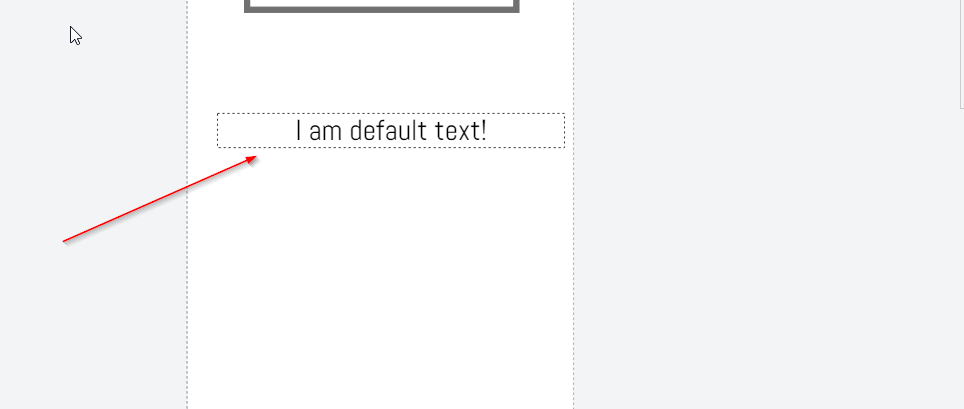
Erlaube QR-Code (OTP)
Sie ermöglicht es dem Kunden, einen QR-Code auf der Vorlage hinzuzufügen.
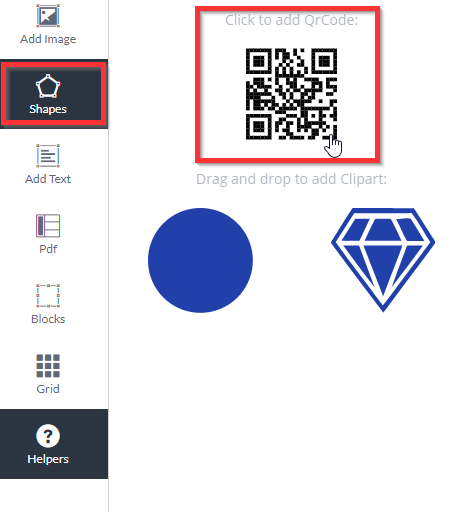
Neuen Kreistext hinzufügen erlauben (OTP)
Sie ermöglicht es dem Kunden, einen kreisförmigen Textblock auf der Vorlage hinzuzufügen.
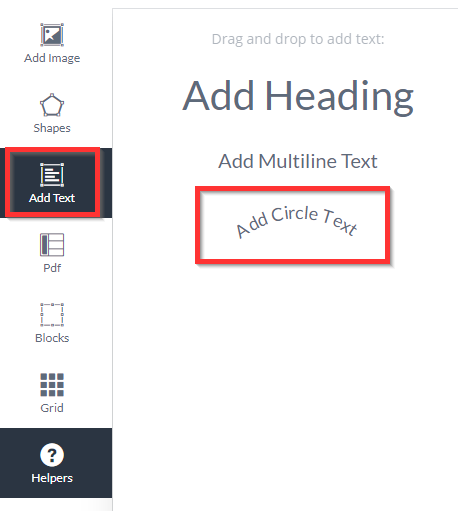
Blöcke löschen erlauben
Dies ermöglicht dem Kunden, Blöcke zu löschen.
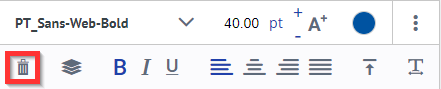
Block-Ebenen erlauben (OTP)
Ermöglicht es, die Ebene des Blocks zu ändern.
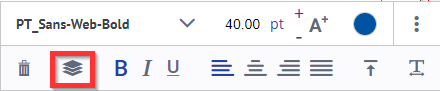
Layouts aktivieren
Mit dieser Option werden Layouts für die Vorlage aktiviert. Die Layouts, die für die Vorlage zulässig sein sollen, können Sie unten auswählen.
Hintergrundbild ändern erlauben (OTP)
Ermöglicht es, einen Hintergrund für die Vorlage festzulegen.
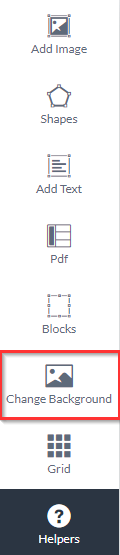
Reset Seite erlauben (OTP)
Ermöglicht es dem Kunden, die Seite zurückzusetzen, als ob er die Vorlage neu öffnen würde.
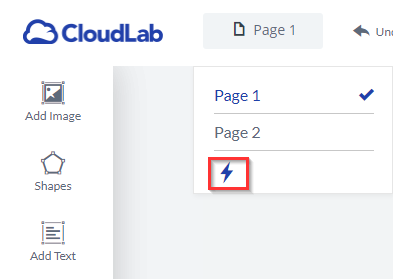
TABELLEN EINSTELLUNGEN (OTP)
Tabelle hinzufügen
Sie ermöglicht es dem Kunden, eine neue Tabelle auf der Vorlage hinzuzufügen.
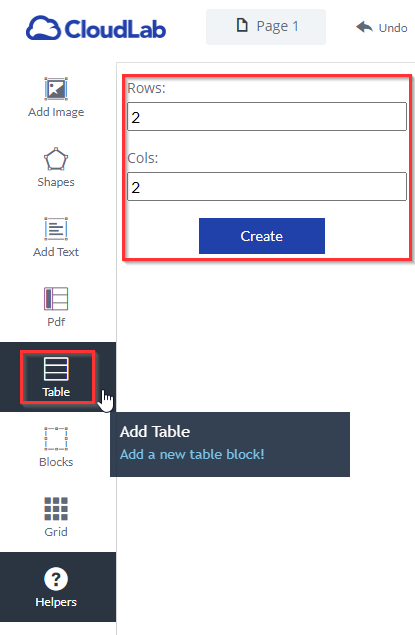
Schriftarten erlauben (Tabelle)
Wenn aktiviert, kann der Kunde die Schriftart in der Tabelle ändern. Unterhalb dieser Option können Sie auswählen, welche Schriftarten für die Tabelle erlaubt sein sollen.
Schriftgröße aktivieren (Tabelle)
Wenn aktiviert, kann der Kunde die Schriftgröße in der Tabelle ändern.
Fettschrift aktivieren (Tabelle)
Wenn dies aktiviert ist, kann der Kunde im Editor für Tabellen Fettdruck verwenden.
Kursivschrift aktivieren (Tabelle)
Wenn dies aktiviert ist, kann der Kunde im Editor für Tabellen Kursivschrift verwenden.
Unterstreichung aktivieren (Tabelle)
Wenn dies aktiviert ist, kann der Kunde die Unterstreichung für Tabellen im Editor verwenden.
Ausrichtung erlauben (Tabelle)
Diese Optionen erlauben die Ausrichtung links, zentrieren, rechts und Blocksatz im Frontend, wenn sie für Tabellen aktiviert sind.
Vertikale Ausrichtung erlauben (Tabelle)
Diese Optionen erlauben die Ausrichtung oben, Mitte und unten, wenn sie für Tabellen aktiviert sind.
Schriftfarben erlauben (Tabelle)
Wenn aktiviert, kann der Kunde die Farbe der Schrift für Tabellen ändern. Unterhalb dieser Option kann ausgewählt werden, welche Farben erlaubt sind.
Hintergrundfarben aktivieren (Tabelle)
Wenn aktiviert, kann der Kunde den Hintergrund einer Zelle in einer Tabelle ändern. Unterhalb dieser Option kann ausgewählt werden, welche Farben erlaubt sind.
Rand (Tabelle)
Wenn aktiviert, kann der Kunde den Rand der Zelle ändern.
Randbreite (Tabelle)
Wenn aktiviert, kann der Kunde die Randbreite einer Zelle ändern.
Randfarbe (Tabelle)
Wenn aktiviert, kann der Kunde die Farbe des Zellenrandes ändern. Die verwendbaren Farben können unterhalb dieser Option ausgewählt werden.
Zellen verbinden
Es ermöglicht dem Kunden, seine Zellen zu verbinden.
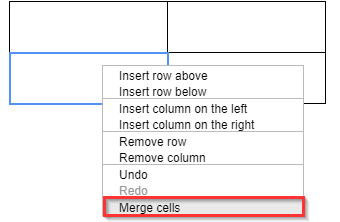
Spalten einfügen
Es ermöglicht dem Kunden, Spalten in Tabellen einzufügen.
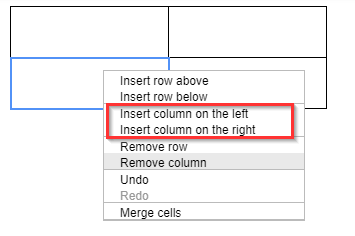
Spalte entfernen
Es ermöglicht dem Kunden, Spalten zu entfernen.
Zeilen einfügen
Ermöglicht es dem Kunden, eine Zeile in seine Tabelle einzufügen.
Zeile entfernen
Es ermöglicht dem Kunden, Zeilen in Tabellen zu entfernen.
Zoom-Funktion aktivieren (Tabelle)
Wenn der Kunde auf eine Zelle klickt, um einen Text einzufügen, zoomt der Editor in das Textfeld, so dass das Textfeld größer und einfacher zu bearbeiten wird.
WEITERE OPTIONEN
Lupe in Vorschau aktivieren
Mit dieser Option wird eine Lupe in der Vorschau aktiviert. Die Option darunter legt den Zoomwert der Lupe fest.
Rückgängig/ wiederholen aktivieren
Dies ermöglicht die Schaltflächen Rückgängig und Wiederherstellen im Editor.
Helpers aktivieren (OTP)
Ermöglicht dem Kunden die Aktivierung und Deaktivierung des Helpers im Frontend.
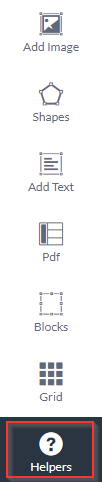
Block duplizieren zulassen
Dies ermöglicht das Duplizieren eines beliebigen Blocks auf der Vorlage.
Opazität zulassen
Damit können Sie die Deckkraft für jeden Block in der Vorlage einstellen.
Zweite Seitennummerierung zulassen
Eine andere Art, Seiten anzuzeigen.
Editor-Zoom erlauben
Ermöglicht das Zoomen im Editor.
Ebenen für Blocks erlauben (Designer)
Ermöglicht es, die Ebene des Blocks zu ändern.
Mauszoom erlauben (Designer)
Mit dem Scrollrad können Sie aus dem Editor heraus- und hineinzoomen.
Formen zulassen
Erlaubt das Hinzufügen von Formen zum Editor. Unter dieser Option können die Formen ausgewählt werden, die im Editor auswählbar sein sollen.
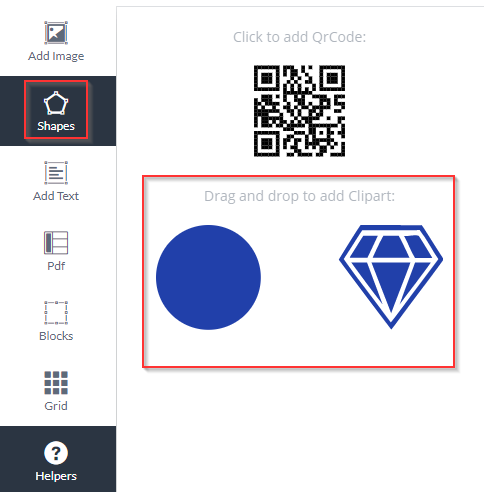
Pdf vt zulassen (OTP)
Der Kunde erhält die Möglichkeit, die Funktionalität des PDF-VT-Editors im OTP-Editor zu nutzen.
Gitter zulassen (OTP)
Wenn aktiviert, kann der Kunde ein Raster im Frontend aktivieren.
Inline-Farbe zulassen (OTP)
Wenn aktiviert, kann der Kunde Zeichen in einem Textblock in unterschiedlichen Farben einfärben.
Silbentrennung zulassen (OTP)
Silbentrennung in mehrzeiligen Textblöcken zulassen.

Textfeldverbindungen erlauben (OTP)
Erlaubt verbundene Textfelder.
Hintergründe zulassen (Designer)
Diese Option erlaubt Hintergründe auf der Vorlage. Die Hintergründe, die auf der Vorlage verwendet werden können unten ausgewählt werden.
Bild in Vektor konvertieren erlauben (Designer)
Wenn diese Option aktiviert ist, kann der Kunde seine Bilder in einen Vektor umwandeln.
Veredelungen zulassen (Designer)
Wenn diese Option aktiviert ist, kann der Kunde Veredelungen für seine Produkte wählen. Die Optionen, die für das Produkt verwendet werden können, können unten ausgewählt werden.
Hochladen von Pdf erlauben
Erlaubt den Kunden, ein PDF im Editor hochzuladen.
Anzahl der Elemente in der Sidebar
Ändert die Anzahl der angezeigten Elemente (z. B. Textblock, Bilder, PDF, usw.) in der Seitenleiste im Editor.
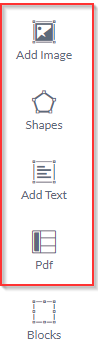
Allow Zoom in edit Mode
Allows the zoom in edit mode.
Api-Bilder zulassen (dies gilt nur für api-Produkte) (Designer)
Erlaubt die API-Bilder im Editor. Dies funktioniert nur, wenn die API-Galerie aktiviert ist.
Logo-Block erlauben (Designer)
Dies ist nur für API-Vorlagen relevant.
Hier haben Sie einen Logo-Block, der dann verwendet werden kann, wenn diese Option aktiviert ist.
Hintergrundbild und -farbe in der 3D-Vorschau ignorieren (Designer)
Wenn die 3D-Vorschau aktiviert ist, werden die Farbe und der Hintergrund ignoriert.
Submodelle zulassen (Designer)
Wenn aktiviert, kann der Kunde sein Produkt auf einem Untermodell oder einer Vielzahl von Untermodellen sehen, die unten ausgewählt werden können. Funktioniert nur in Verbindung mit der Einstellung "3D-Vorschau". Ist diese in der Registerkarte "Setup" nicht ausgewählt, sehen Sie Ihre Untermodelle nicht.
Formfarben zulassen
Wenn aktiviert, kann der Kunde die Farbe der Form ändern. Die Farben können unterhalb dieser Option ausgewählt werden.
Login/Registrierung erlauben (Designer)
Ermöglicht es dem Kunden, sich in den Editor einzuloggen.
Farbauswähler erlauben (OTP)
Wenn aktiviert, kann der Kunde den Farbwähler verwenden.
